OBS Aufnahmequalität verbessern - so klappt's
Wenn wir die Welt der Inhaltserstellung als Youtuber oder Podcaster genau beobachten, können wir leicht feststellen, dass die Qualität der Aufnahmen etwas ist, das einen großen Unterschied machen kann. Allerdings kennt nicht jeder die besten Geheimnisse, die die Aufnahmequalität verbessern können. Aber wenn wir ein wenig recherchieren, erfahren wir, dass Open Broadcaster Software oder OBS etwas ist, das bei der Verbesserung der Aufnahmequalität sehr hilfreich sein kann. Wenn Sie nicht wissen, was es ist und wie es Ihnen helfen kann, qualitativ hochwertige Aufnahmen zu erhalten, müssen Sie diesen Artikel durchgehen und sich auf jeden Teil davon konzentrieren.
Teil 1. Was ist OBS?
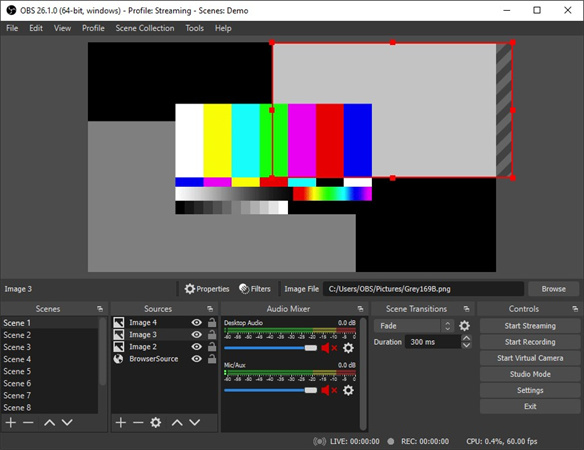
Open Broadcaster Software, allgemein bekannt als OBS, ist eine kostenlose Open-Source-Software, die in der Welt der Videoaufzeichnung und des Live-Streamings für zahlreiche Zwecke eingesetzt wird. Man kann mit Fug und Recht behaupten, dass sie das Bedürfnis eines jeden Inhaltserstellers ist, und kein Inhaltsersteller kann ein hohes Qualitätsniveau der Aufnahmen erreichen, wenn er sich nicht auf die von OBS bereitgestellten Inhaltserstellungsfunktionen konzentriert. OBS bietet eine Vielzahl von Funktionen, die den Erstellern von Inhalten, insbesondere Youtubern und Podcastern, in vielerlei Hinsicht helfen können. Sie können es auch verwenden, um den Bildschirm für verschiedene Zwecke zu erfassen, Spielmaterial zu erhalten und jede Art von Videos aufzunehmen, die Sie wollen. Das Beste daran ist, dass die mit OBS erstellten Videos sehr interessant und professionell sind.
Teil 2. Wie man die Qualität von Twitch-Streams mit Streamlabs OBS verbessert
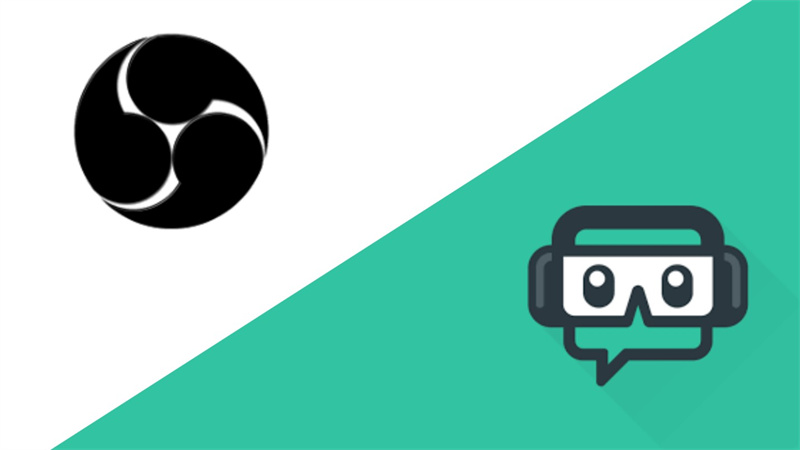
Im Bereich der Streaming-Plattformen ist Twitch unbestreitbar einer der Giganten der Branche. Um sich zu profilieren und eine treue Fangemeinde zu kultivieren, ist es unabdingbar, das höchste Niveau an Streaming-Qualität zu priorisieren. Streamlabs OBS, allgemein bekannt als SLOBS, ist eine angepasste Version von OBS, die speziell für Twitch-Streamer entwickelt wurde.
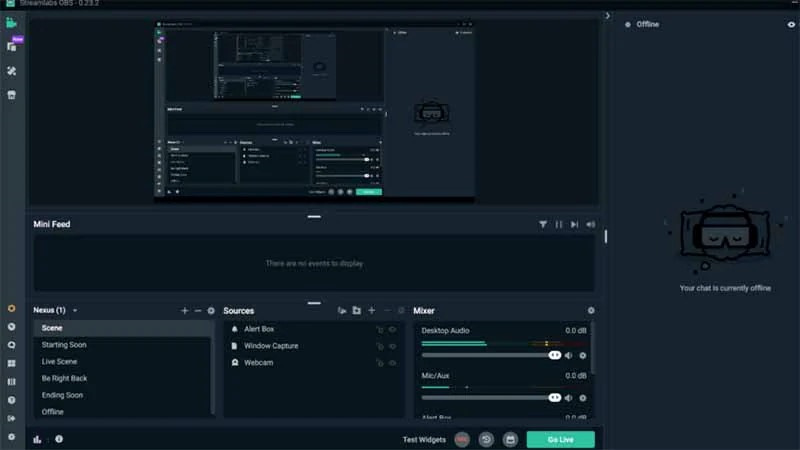
Im Folgenden finden Sie einige wichtige Vorschläge zur Verbesserung der Gesamtqualität Ihres Twitch-Streams:
1. Optimieren Sie Ihre EinstellungenDer erste Schritt besteht darin, sicherzustellen, dass Ihre OBS-Einstellungen richtig gewählt sind. Achten Sie auf die Einstellungen für die Videobitrate, die Auflösung und die Bildrate. Diese Faktoren spielen eine wichtige Rolle bei der Bestimmung der Gesamtqualität Ihres Streams. Experimentieren Sie und finden Sie den optimalen Punkt, der die Qualität mit Ihrer Internet-Upload-Geschwindigkeit in Einklang bringt.
2. Qualitätsüberlagerungen verwendenOverlays können Ihrem Stream einen professionellen Touch verleihen. Dazu gehören Elemente wie Webcam-Rahmen, Warnmeldungen und Grafiken. Investieren Sie Zeit in die Erstellung oder Auswahl hochwertiger Overlays, die zu Ihrer Marke und dem Stil Ihrer Inhalte passen.
3. Streamen Sie mit einer gleichbleibenden BitrateKonsistenz ist das A und O beim Streaming. Stellen Sie sicher, dass Ihre Internetverbindung stabil ist und Ihr Stream eine gleichbleibende Bitrate aufweist. Dies verhindert Pufferungsprobleme für Ihre Zuschauer und sorgt für ein reibungsloseres Seherlebnis.
4. Überwachen Sie die Gesundheit Ihres FlussesBehalten Sie den Zustand Ihres Streams in Streamlabs OBS im Auge. Diese Funktion bietet Echtzeit-Feedback zu ausgelassenen Frames, Netzwerkproblemen oder Codierungsproblemen. Kümmern Sie sich umgehend um diese Probleme, um einen hochwertigen Stream zu erhalten.
5. Engagieren Sie sich bei Ihrem PublikumInteragieren Sie mit Ihren Zuschauern per Chat und tauschen Sie sich mit ihnen während Ihrer Streams aus. Der Aufbau einer Community rund um Ihre Inhalte kann die Gesamtqualität Ihrer Sendungen verbessern.
Nachdem wir nun einige Tipps zur Verbesserung der Qualität Ihres Twitch-Streams vorgestellt haben, wollen wir nun eine alternative Lösung erkunden, die KI-Technologie zur Verbesserung der Videoqualität einsetzt.
Teil 3. AI Enhancer: Eine Alternative zu OBS zur Verbesserung der Videoqualität
AI Enhancer ist ein hochmodernes Programm zur Verbesserung der Videoqualität, das die Leistungsfähigkeit der künstlichen Intelligenz nutzt. Der HitPaw VikPea ist das Beste von allem, denn diese Software ist ein echter Wendepunkt für Inhaltsersteller, die ihre Videoqualität verbessern möchten, ohne dass eine umfangreiche manuelle Bearbeitung erforderlich ist.
Hier ist der Grund, warum HitPaw VikPea sich auszeichnet:
Fortschrittliche KI-Technologie
Eine der herausragenden Funktionen von HitPaw VikPea ist die Fähigkeit, Videos auf eine erstaunliche 8K-Auflösung hochzuskalieren. Das bedeutet, dass Sie selbst dann, wenn Sie Ihre Inhalte in niedrigeren Auflösungen aufgenommen haben, diese auf ein Niveau verbessern können, das professionellen Videos in nichts nachsteht.
Benutzerfreundliches InterfaceDie Navigation in Software kann eine entmutigende Aufgabe sein, besonders für Anfänger. HitPaw VikPea vereinfacht den Prozess mit seiner sauberen und intuitiven Benutzeroberfläche. Sie müssen kein technisches Genie sein, um das Programm effektiv zu nutzen.
Vorschau ohne WasserzeichenHitPaw VikPea ermöglicht Ihnen eine Vorschau des verbesserten Videos ohne Wasserzeichen. Diese Funktion ist unglaublich nützlich, um sicherzustellen, dass die Änderungen Ihren Erwartungen entsprechen, bevor Sie die endgültige Version speichern.
Rahmeninterpolationsmodell und StabilisierungsmodellDie neueste Version von HitPaw VikPea führt neue Modelle ein, wie Frame Interpolation und Stabilisieren. Diese Funktionen verbessern die Glätte und Stabilität Ihrer Videos weiter und lassen Ihre Inhalte noch professioneller aussehen.
Schritte zur Verwendung von HitPaw VikPea
Lassen Sie uns nun die Schritte zur Verwendung von HitPaw VikPea zur Verbesserung der Qualität Ihrer Aufnahmen durchgehen:
Schritt 1. Herunterladen und Installieren:Beginnen Sie mit dem Herunterladen und Installieren von HitPaw VikPea auf Ihrem Computer. Der Installationsprozess ist einfach und benutzerfreundlich.
Schritt 2. Importieren Sie Ihr Video:Starten Sie das Programm und importieren Sie das Video, das Sie verbessern möchten, indem Sie auf die Schaltfläche "Dateien hinzufügen" klicken. Sie können Ihre Videodateien auch direkt in die Software ziehen und ablegen.

Schritt 3. Wählen Sie die Verbesserungsoptionen:Wählen Sie die für Ihr Video geeigneten Verbesserungsoptionen. Sie können Einstellungen wie Auflösung, Schärfe und Stabilisierung anpassen, um die gewünschten Ergebnisse zu erzielen.

Schritt 4. Vorschau und Speichern:Bevor Sie die Änderungen abschließen, nutzen Sie die Vorschaufunktion, um zu sehen, wie Ihr Video nach der Verbesserung aussehen wird. Nehmen Sie alle notwendigen Anpassungen vor.

- Schritt 5: Speichern Sie Ihr verbessertesVideoWenn Sie mit den Verbesserungen zufrieden sind, klicken Sie auf die Schaltfläche "Verbessern", und HitPaw VikPea wird Ihr Video bearbeiten. Speichern Sie das verbesserte Video an dem von Ihnen gewünschten Ort.
Teil 4. FAQs zur Verbesserung der OBS-Aufzeichnungsqualität
Zum Abschluss unserer Erkundung der Möglichkeiten zur Verbesserung der OBS-Aufnahmequalität wollen wir uns noch mit einigen allgemeinen Fragen befassen, die in der Welt der Inhaltserstellung häufig auftreten.
Q1. Warum ist die Qualität meiner OBS-Aufnahme so schlecht?
A1. Wenn Sie sich jemals gefragt haben, warum Ihre OBS-Aufnahmen nicht den gewünschten Qualitätsstandards entsprechen, kann das mehrere Gründe haben. Qualitativ minderwertige Aufnahmen können durch falsche Einstellungen, eine unzureichende Bitrate oder Hardware-Einschränkungen verursacht werden.
Q2. Wie kann ich mit OBS 1080p aufnehmen?
A2. Die Aufnahme in 1080p mit OBS ist ein Ziel für viele Produzenten von Inhalten, die High-Definition-Qualität wünschen. Um dies zu erreichen, müssen Sie Ihre OBS-Einstellungen richtig konfigurieren.
Q3. Was ist eine gute Bitrate für 1080p-Aufnahmen?
A3. Die Bitrate ist ein entscheidender Faktor, wenn es um die Aufnahme hochwertiger Inhalte geht. Die Wahl der richtigen Bitrate für die 1080p-Aufnahme sorgt für klare und ruckelfreie Videos.
Unterm Strich
In der sich ständig weiterentwickelnden Welt der Inhaltserstellung ist das Streben nach hochwertigen Aufnahmen eine Reise voller Herausforderungen und Entdeckungen. OBS, ein vielseitiges Tool, bietet Ihnen die Möglichkeit, außergewöhnliche Inhalte zu erstellen, aber es erfordert eine sorgfältige Einrichtung und Optimierung.
Wenn Sie jedoch nach einer einfacheren und effektiveren Methode zur Verbesserung Ihrer Videoqualität suchen, sollten Sie den revolutionären HitPaw VikPea. Seine KI-gesteuerten Funktionen können Ihre Aufnahmen umwandeln, sie auf 8K-Auflösung hochskalieren und die allgemeine Klarheit verbessern.









 HitPaw FotorPea
HitPaw FotorPea HitPaw Video Object Remover
HitPaw Video Object Remover



Teile diesen Artikel:
Wählen Sie die Produktbewertung:
Joshua Hill
Chefredakteur
Ich bin seit über fünf Jahren als Freiberufler tätig. Es ist immer beeindruckend Wenn ich Neues entdecke Dinge und die neuesten Erkenntnisse, das beeindruckt mich immer wieder. Ich denke, das Leben ist grenzenlos.
Alle Artikel anzeigenKommentar hinterlassen
Erstellen Sie Ihre Rezension für HitPaw-Artikel